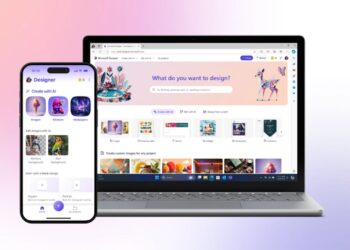Windows 11 yükseltme işlemi, Microsoft’un önceki işletim sistemlerinden Windows 10’a atlamayı teklif ettiği kadar basit olmayacak. O zamanlar Windows 7 ve 8’in donanım gereksinimleri hemen hemen aynıyken, şimdi TPM, UEFI uyumlu bir ‘Güvenli Önyükleme’ özelliği ve DirectX 12 uyumlu grafikler gibi bileşenler dahil edildi.
Dünyanın önde gelen anakart satıcısı ASUS, geçen hafta Windows 11 ile uyumlu modellerin tam bir listesini yayınlayarak Windows 11 destek programını güncelledi. Bu bileşenin zaten varsayılan olarak etkinleştirildiği BIOS/UEFI’si, böylece kullanıcının onu yönetme konusunda endişelenmesine gerek kalmıyor.
İşlem, diğer üreticilerin herhangi bir anakartı için ve genel olarak bilgisayarınızın bir sonraki Windows sürümünü yükleme özelliğini değerlendirmek için kullanılabilir. Bahsedilen TPM’ye ek olarak, diğer tüm minimum donanım gereksinimlerini gözden geçireceğiz.
Bilgisayarınızı Windows 11 yükseltme işlemi için hazırlayın
Büyük üreticiler, Windows 11 için uyumlu donanım listeleri yayınlıyorlar. Microsoft, gereksinimlerle “esneksiz” olacağını söylüyor. ABD şirketinin ticari ihtiyaçlar için stratejisini değiştirmesi ilk kez olmayacak ve bu gereksinimleri kontrol eden Out of Box Experience doğrulayıcıyı atlamak için hack’ler göreceğimiz kesin olsa da (bunu zaten çok eski bilgisayarlarda yaptık), prensipte bunlara sahip değilseniz yükseltme yapamazsınız.
Aşağıdaki Windows 11 ile uyumlu CPU ve anakart listelerine bir göz atmak, sahip olduğunuz veya ihtiyacınız olan durum hakkında fikir verecek:
- Intel: (Genel olarak konuşursak, 8. Nesil Çekirdek veya üzeri işlemciler). Şaşırtıcı bir şekilde, sistemi çalıştırmak için bol miktarda güce sahip olan modeli 7. Nesil Çekirdek dışarıda kaldı.
- AMD: (Genellikle, Ryzen 2000 veya üzeri).
- ASUS: (En az 30 anakart modeli destekleniyor. Intel 300 serisi yonga setleri ve AMD 300 ve üzeri. HEDT platformları için Intel X299 ve AMD X399 ve TRX40 tabanlı kartların desteklendiğini görüyoruz.
- GIGABYTE: (Intel X299, C621, C232, C236, C246, 200, 300, 400 ve 500 serisi, AMD ise TRX40, 300, 400 ve 500 olacak).
- MSI: (Hem Intel hem de AMD 300, 400 ve 500 serisi anakartlar uyumlu. MSI ayrıca 100 ve 200 serisi yonga setlerinden de bahsetti, ancak şu an için Intel 7. Nesil CPU’lar için destek eksikliği nedeniyle sınırlılar).
- ASRock: (Üç büyük anakart üreticisiyle aynı).
- BIOSTAR: (Üç büyük anakart üreticisininkiyle aynı).
Android uygulamaları, Amazon Appstore Preview ile Windows 11’e sonunda geldi
Hangi anakarta sahibim?
Anakartın Windows 11’e yükseltme için anahtar olacağını düşünürsek, sahip olduğumuz modeli ve kurduğumuz CPU’yu belirlemek iyi bir başlangıç. Bu verileri bilmiyorsanız, size yardımcı olabilecek birçok uygulama var. CPU-Z, bu tür programlarda bir referanstır ve basitliği açısından tavsiye ediyoruz. Performans karşılaştırmalarına ek olarak, işlemci ve özellikleri, anakart ve bileşenleri, yonga seti, BIOS sürümü, RAM veya grafik kartı hakkında eksiksiz bilgiler sunuyor.

Bu bilgilere ihtiyacınız varsa, uygulamayı bağlantıdan indirin, kurun ve çalıştırın.

TPM modülü yüklü mü?
Bu güvenli platform modülü, bilgisayar sistemlerinde bir klasik olsa da genel kullanıcıya yeni ulaştı. Kurumsal bilgisayarlarda yaygın olarak kullanılan (neredeyse varsayılan olarak), güvenlik görevlerine, kimlik doğrulamaya, kriptografik anahtarların oluşturulmasına ve genel olarak kötü amaçlı yazılımların sistemde değişiklik yapmasını engelleyerek sistemin bütünlüğünü korumaya adanmış fiziksel bir yongadır.
Buradaki nokta, bunun bir işletim sisteminde bir gereklilik olarak ilk kez zorunlu kılınması. TPM 2.0’ın (gerekli sürüm) 2015 yılında piyasaya sürüldü ve mevcut olmasa bile, kartta bunun için boş bir konektör varsa veya fTPM üretici yazılımı tabanlı modu etkinleştirme seçeneğiniz bulunuyorsa ek olarak kurulabileceğini göz önünde bulundurarak, yükseltilebilecek çok sayıda bilgisayar olacak. Ancak bir kısmı da yükseltilemeyecek.
Anakartınızda bu çipin olup olmadığını (ve etkin olup olmadığını) birkaç şekilde kontrol edebilirsiniz:
- Çalıştır işlevini etkinleştirmek için “Windows + R” kısayol tuşlarına basın ve “TPM.msc” yazın. Bilgi ekranında TPM ve versiyonu göreceksiniz.
- Windows 10’da bu bilgilere Ayarlar > Güncelleme ve Güvenlik > Windows Güvenliği > Cihaz Güvenliği > Güvenlik İşlemcisi’ne erişerek de ulaşabilirsiniz.
UEFI ve Güvenli Önyükleme var mı?
Windows 11 bilgisayarınızın donanım yazılımını etkiler. Bu nedenle Güvenli Önyükleme ile uyumlu bir UEFI’a sahip olmalıdır.
Güvenli Önyükleme UEFI’de yönetilir ve Windows 11’deki zorunlu aktivasyonu, aynı bilgisayara birkaç işletim sistemi kurmuş olan zorunlu test cihazlarının (aşağıda imzası olanlar gibi) ömrünü zorlaştıracaktır. Bir ASUS anakartında, resimde gördüğünüz önyükleme bölümünde yönetilir. Diğer markalarda da benzer şekilde yapılır.
DirectX’in hangi sürümünü kullanıyorum?
Windows 11’e yükseltme ayrıca TPM’den daha az konuşulan ancak özellikle eski entegre grafiklere sahip birçok bilgisayarı dışarıda bırakabilecek bir bileşen gerektirecek. Bu bölümdeki minimum gereksinim, Microsoft’un yalnızca Windows 10 için piyasaya sürdüğü ve Windows 95’ten bu yana 20 yıldan fazla bir süredir zorladığı multimedya kitaplıklarının sürümü olan DirectX 12 / WDDM 2.x ile uyumlu bir grafik kartı. PC oyun endüstrisi, Windows masaüstünü tekelleştirdi.
Microsoft’un zemini için çektiği ve bunun ötesinde OpenGL-Vulkan’ın donanım kullanımında daha verimli olabileceği ve bildiğiniz Windows 11’i kullanmak istiyorsanız standart bir platformlar arası API altında telifsiz olarak açılabileceği açık.
Windows 10’da uyumlu bir grafik sisteminizin olup olmadığını kontrol etmek kolay:
- Çalıştır işlevini etkinleştirmek için “Windows + R” kısayol tuşlarına basın ve “dxdiag” yazın.
- Teşhis testi özetinde kurulu sürümü göreceksiniz.
Discord güncelleme hatası ve çözümü (Windows)
Windows 11 yükseltme için gereksinimler
İşlemci gereksinimi minimum ve neredeyse tüm çalışan PC’lerde buna eşit veya daha fazla bir tane bulunur. Çift çekirdekli 1 GHz CPU (veya SoC) gerektiriyor. Buna bile sahip değilseniz, yeni bir bilgisayar almanın zamanı geldi çünkü ister Windows ister başka sistemler çalıştırıyor olun, deneyim tamamen sınırlı olacak.
Windows 10’a göre bellek ve depolama gereksinimleri artmış olsa da bu alanlarda makul seviyedeler. Herhangi bir Windows PC’de minimum 4 GB RAM gerekir. En azından işletim sistemini ve birkaç uygulamayı yükleyebilmek için minimum 64 GB depolama alanına ihtiyaç vardır.
Minimumlardan bahsediyoruz çünkü kurulan ortalama çok daha yüksek. Daha fazla belleğe ihtiyacınız varsa, en az 8GB arayan bir masaüstü veya dizüstü PC’nin RAM’ini artırmak için makalemizi takip edebilirsiniz. Depolamaya gelince, SSD’lerin mükemmel bir fiyatı var ve kullanım için uygun Bütçeniz kısıtlıysa, muhtemelen evde unuttuğunuz sabit diskleri her zaman kullanabilirsiniz.
Minimum ekran gereksinimlerine gelince, bunlar önemsiz çünkü Windows 720p çözünürlüğe sahip 9 inç diyagonal paneller gerektiriyor. En temel sürüm olan Windows 11 Home’a yapılan güncellemeler için bir internet bağlantısı ve bir Microsoft ID hesabı gerektirecek.
Microsoft, yeni işletim sistemi özelliklerinden tam olarak yararlanmak için diğer bileşenleri minimumdan daha fazla detaylandırıyor. Video konferans için ses sistemlerinden web kameralarına ve mikrofonlara; Windows Hello için IR kamera; En son kablosuz internet bağlantısı için Wi-Fi 6E; DirectStorage için bir NVMe SDD; 5G modem; HDR için monitör ve bunlar Microsoft destek makalesinde okuyabileceğiniz diğer önerilen gereksinimler.
Tüm gereksinimleri karşılıyor muyum?
Yukarıdakilerin tümünü özetleyen ve bir bilgisayarın uyumluluğunu kontrol etmenin hızlı bir yolu olarak Microsoft, belirli bir bilgisayarın Windows 11’e yükseltmeye hazır olup olmadığını kontrol etmek için ‘PC Sağlık Kontrolü’ adlı bir uygulama yayınladı. Araç birkaç kez çalıştı. gün ve şirket geçici olarak devre dışı bıraktı. Nedenini bilmiyoruz, sonunda şartlar gevşeyecek mi?
Üçüncü taraf uygulamaları kullanarak bu tür denetimi gerçekleştirmenin başka yolları da var. En iyisi ‘ WhyNotWin11.exe’. Ücretsiz, açık kaynaklı ve kullanımı, GitHub’dan indirip sonuçları almak için çalıştırmak kadar kolay.
Anakart ile yönetim
ASUS, uyumlu anakartlarında varsayılan olarak TPM ve güvenli önyüklemeyi etkinleştirerek Windows 11’e yükseltme işlemini kolaylaştıracak. Bu, UEFI’yi bazı modeller için yayınladığı ve geliştirmekte olduğu ve sistem lansmanından önce sunacağı diğerleri için yayınladığı en son sürümlere yükselterek sağlanacak.
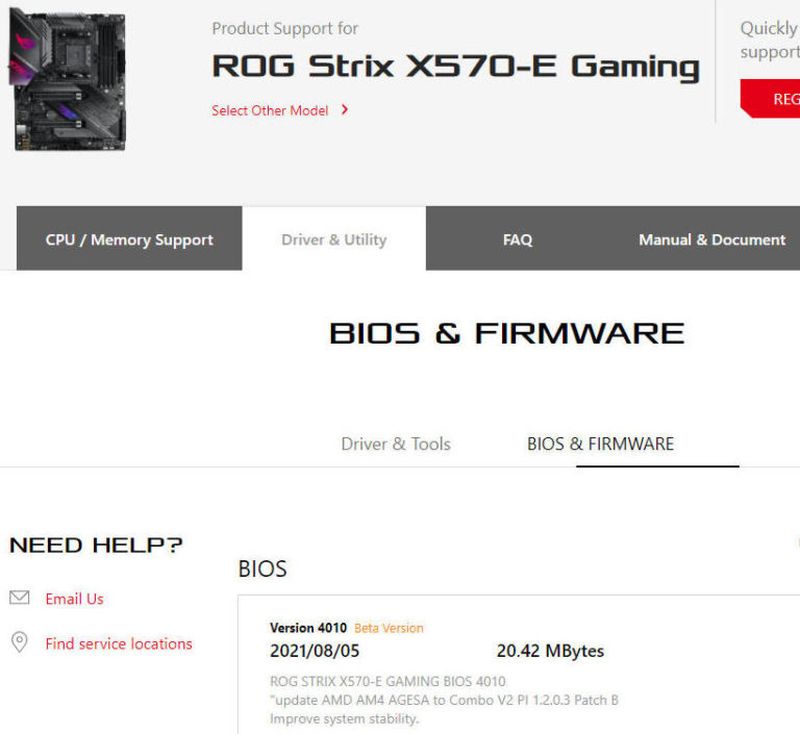
Bir UEFI’yi güncellemek için standart bir yöntem yok çünkü her üretici kendi yöntemini kullanır, ancak süreç hepsi için çok benzer. ASUS söz konusu olduğunda, her anakart modeli için (.CAP formatında) ilgili olanı indirmek, bir USB Pendrive’a kaydetmek ve oradan güncellemek için BIOS’a girmekten oluşur. Daha fazla bilgiye ihtiyacınız varsa kılavuzumuza göz atabilirsiniz.
TPM ve güvenli önyüklemeyi destekleyen yükseltilmiş bir anakartınız varsa, bazılarının etkin olmadığını görebilirsiniz. Intel platformu altındaki ASUS anakartlarında, TPM’nin manuel olarak etkinleştirilmesi, resimde görebileceğiniz gibi Gelişmiş Seçenekler/PCH-FW Yapılandırması’nda yapılır:
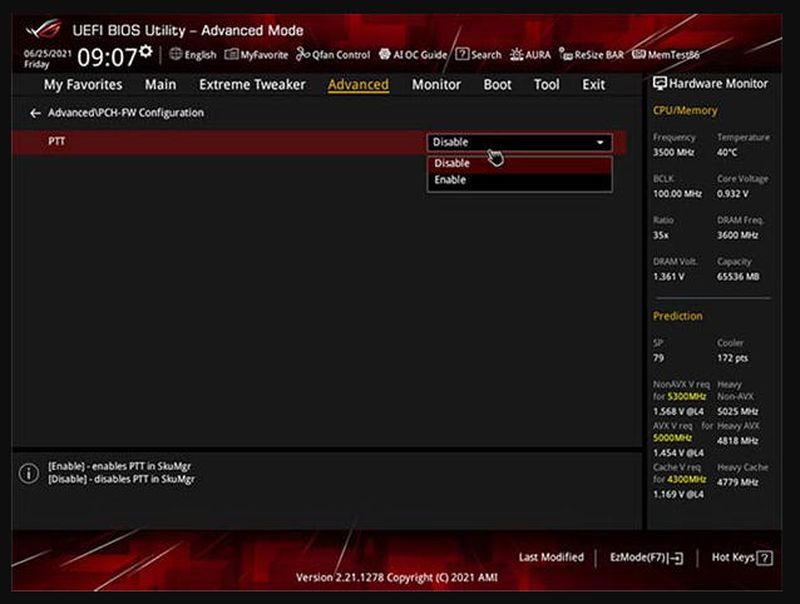
AMD kartlarında yönetim, Gelişmiş Seçenekler/AMD fTPM’de yapılır ve varsayılan seçenek olarak “Firmware TPM”yi etkinleştirmeniz yeterli:
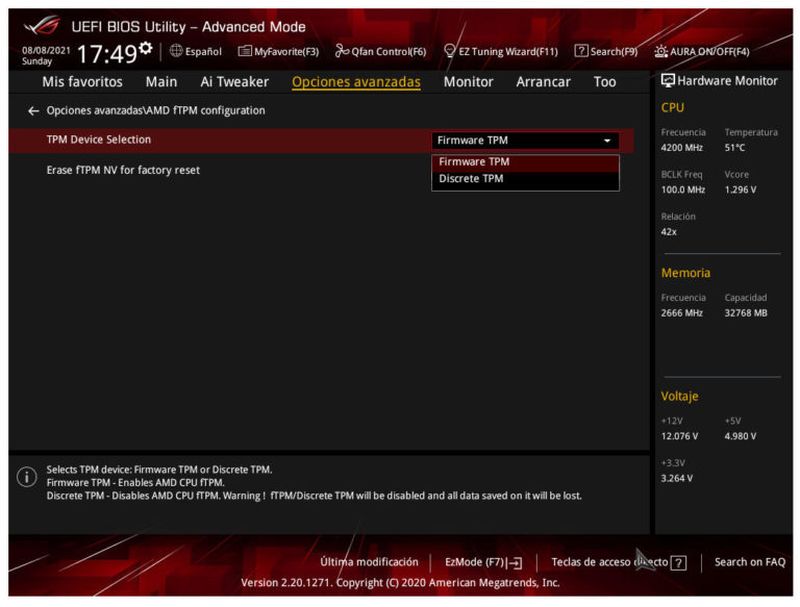
Bu incelemeyle, bilgisayarınız için Windows 11’e yükseltme olanakları hakkında oldukça eksiksiz bir fikre sahip olduğunuzu umuyoruz. Sistemin son sürümü Ekim-Kasım ayları arasında kullanıma sunulacak, ancak Insider kanalından kontrol edebilirsiniz.